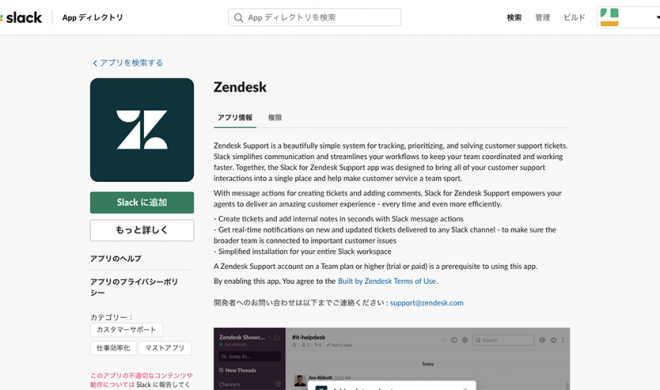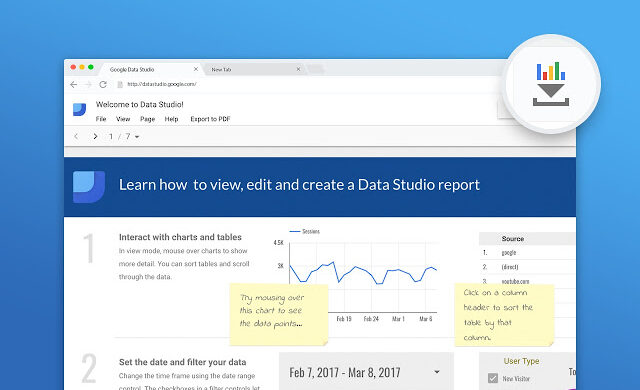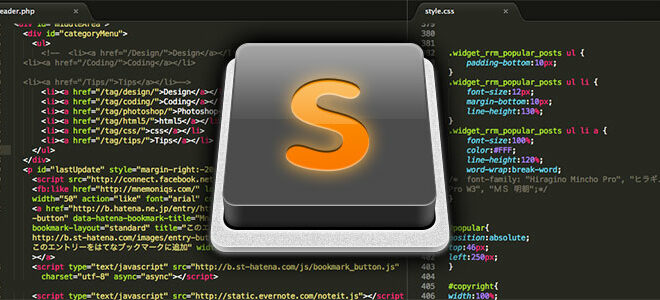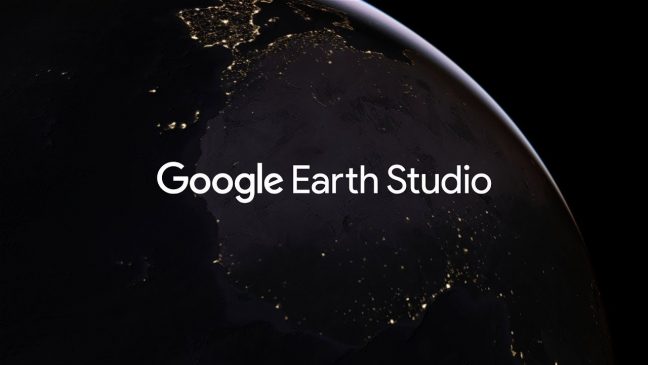縦長スクリーンショットを一発で分割可能なWinMac両対応「PhotoScape X」無料で高機能な写真編集ソフト
ブログなどウェブで写真を利用する際、iPhone のようなスマートフォンでしたら写真加工アプリなどでオシャレに加工できますが、パソコンで加工して文字も入れて、でもそれだけのために Photoshop を購入するとなると、ためらってしまいます。
そこで、簡単に写真を加工できるソフトが今回ご紹介する「PhotoScape X」です!!!
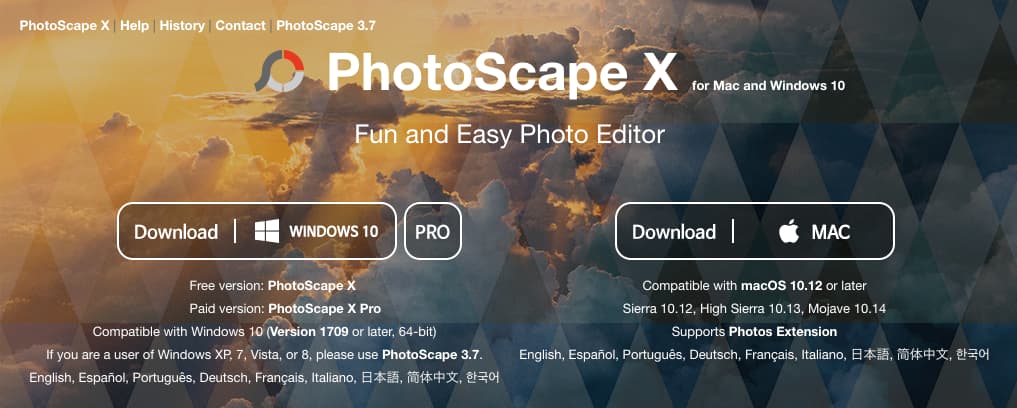
とご紹介しようかと思ったのですが、実はこのソフトウェアを利用したきっかけは画像分割でした。
どうしてもウェブ関係の仕事をしていると縦長のスクリーンショットを扱う機会が多かったりするのですが、それがパワーポイントに載りきらなかったりするんですよね。
その度に Photoshop を起動して、縦のピクセル数を計算して、3分割にしたり4分割にしたり、という作業を行っていたのですが、これが毎月レポートの度となると少々しんどくて。
そこで一発で2分割でも3分割でも4分割でもできちゃうソフトウェアないかなーと色々探しているうちに出会いました。
Windows ですとフリーソフトが充実しているのですが、Mac となるとなかなかそうもいかなくて、分割ソフトを見つけるのになかなか苦労しました。
ちなみに「PhotoScape X」は Mac 版だけでなく Windows 版もあります。
そして無料です。
有料版もありますが、幅広い機能が使える状態での無料版です。太っ腹で大変助かります。
「PhotoScape X」とは
とはいえ、せっかくご紹介したので、ざっくりどのようなことができるのかご紹介していきます。
http://x.photoscape.org/
写真ビュアー
最初にご紹介するのは写真のビューアー機能。
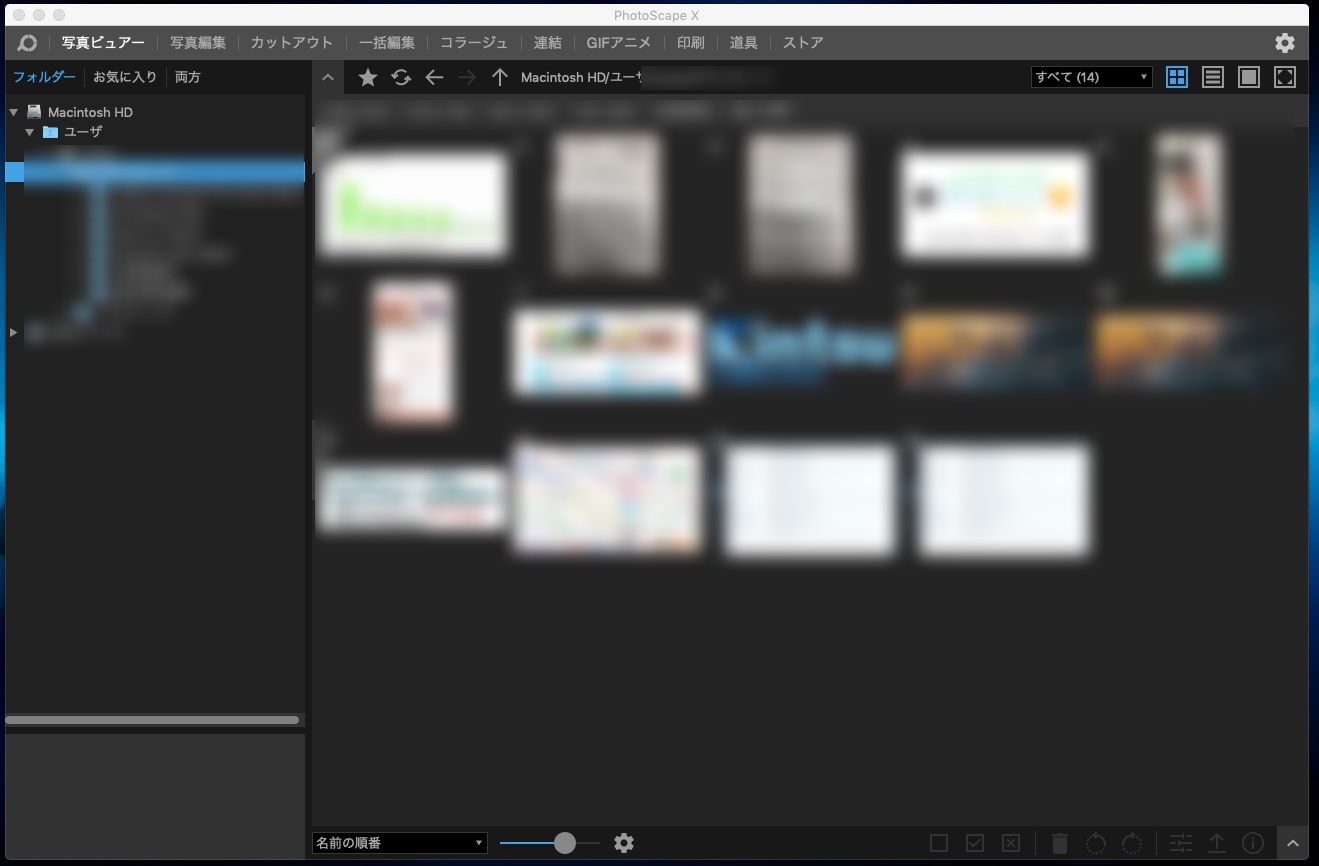
Adobe Bridge のようなイメージで写真を閲覧することができます。そこから編集した画像を選んで…という流れが一般的なんですが、PhotoScape X がすごいのはプレビューの見開き機能もあるというところ。
ですので電子書籍を左右の見開きで閲覧することも可能です。
写真編集
カラーの編集だけでなく、フィルターやフレームなど機能が充実しています。
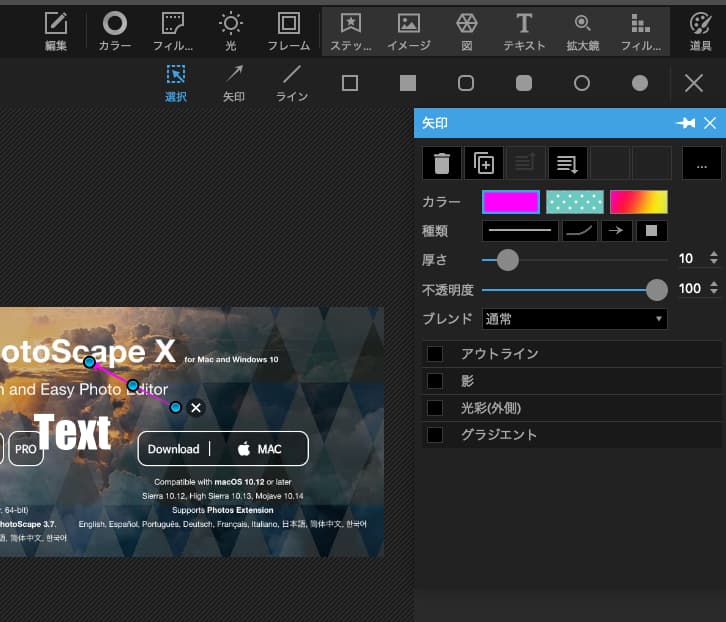
矢印も挿入できる機能がありますので、解説画像を作成する際なんかに有効そうです。
かなり多くの機能が備わっていますので、ポチポチいじっているだけでも楽しいです。
カットアウト
人物の背景切り抜きなどに使える機能です。
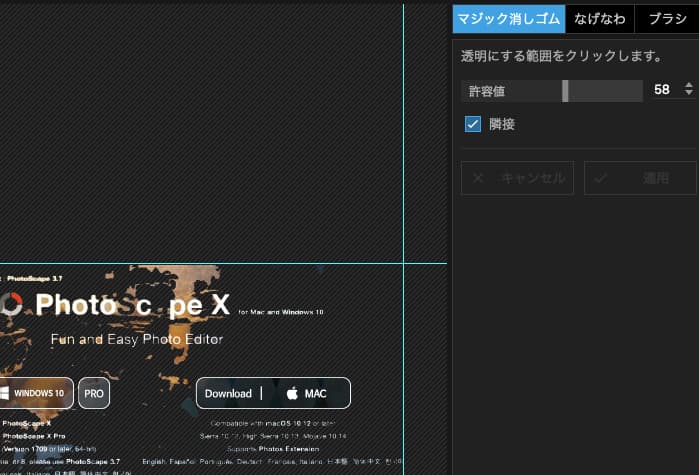
許容値を設定しても一括消去もできますが、「なげわ」や「ブラシ」でも消去範囲の選択が可能です。
一括編集
複数の写真にまとめてフィルター処理をしたり、カラーバランスを調整することができる機能です。
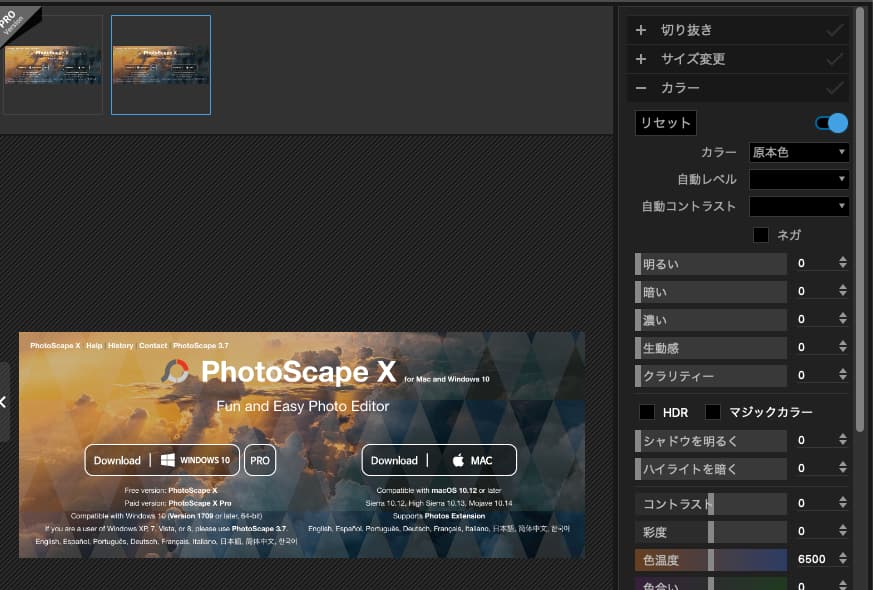
コラージュ
名前の通り、複数の写真を1枚の画像にコラージュすることができます。
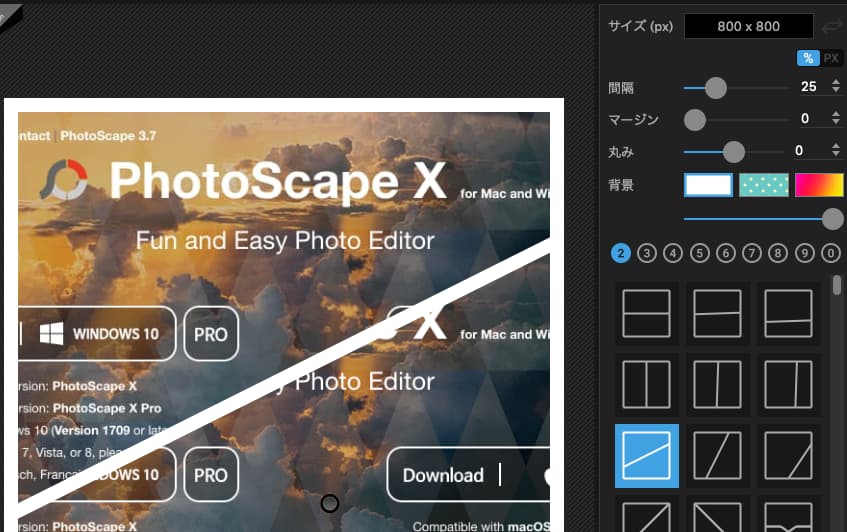
連結
コラージュと似ていますが、複数の画像を水平や垂直、それぞれの方向に連結して1枚の画像作成をすることができます。
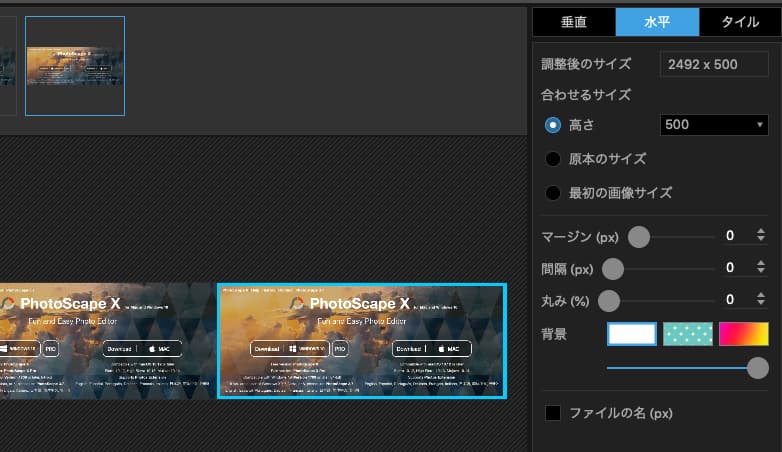
GIFアニメ
複数の写真を1枚のGIFに統合して、アニメーションを作ることができます。

画像と画像の間にトランジション効果なんかも入れれて、何気に高機能です。
画像を分割する方法
これだけ多くの機能が備わっていて無料なだけでも強いのですが、私が最も欲しかった「分割」機能についてもご紹介します。
▼「写真ビュアー」を選択
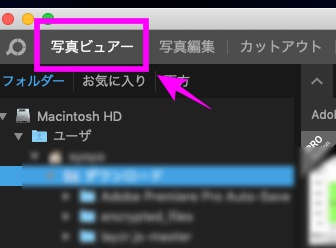
▼分割した画像を右クリック→分割を選択
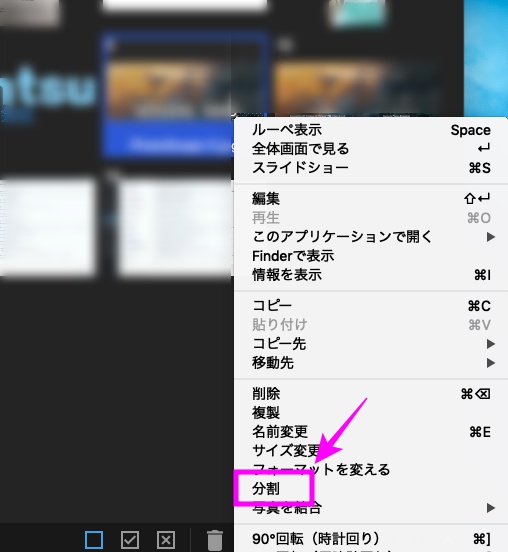
▼列と行を好きな数にして「分割」をクリック。Webページのスクリーンショットの場合だと、列1、行3とかになることが多いですね。
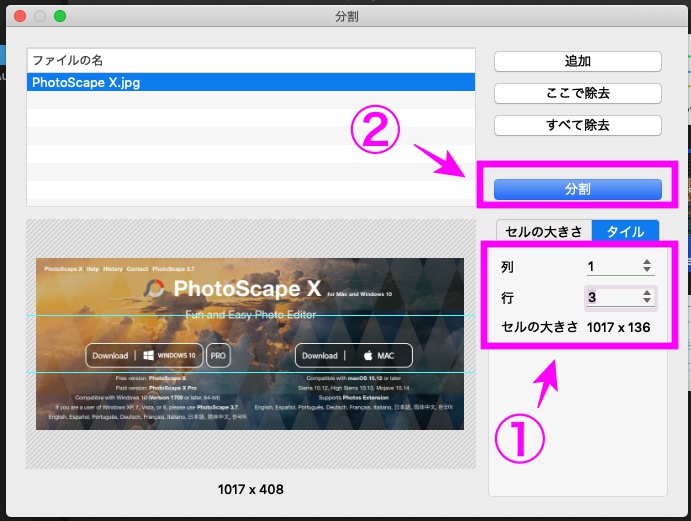
あとは保存先のフォルダーを指定して完了です。保存する際の画質も選択できるのが有り難いです。
もちろんこの解説画像はすべて「PhotoScape X」で行いましたよ。
製作者さんは個人の方みたいなのですが、現状頻繁にアップデートされています。
http://x.photoscape.org/
以上が、個人的に、とくにMacユーザーにオススメの写真編集ソフトの紹介でした!気になる方はぜひ試してみてください。なにせ無料なので。
▼魅力伝わる公式動画もありました